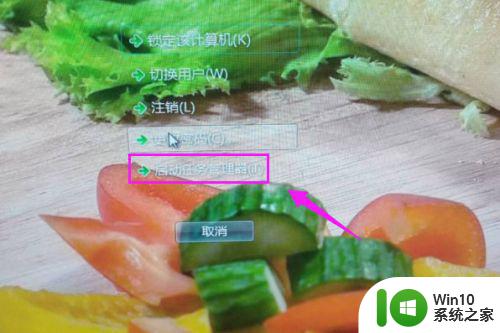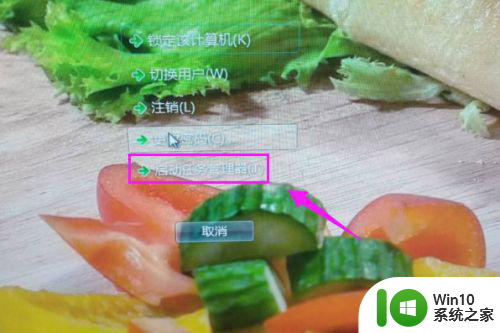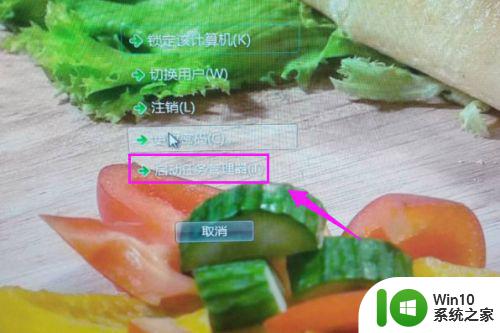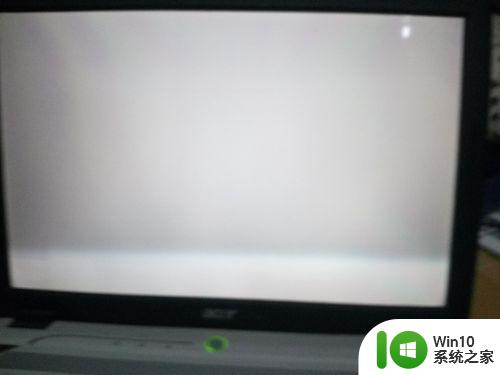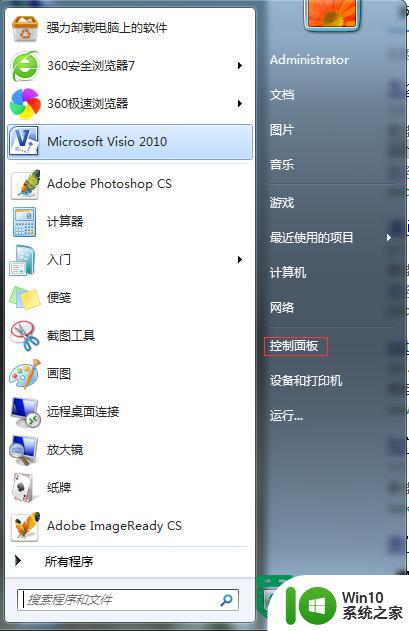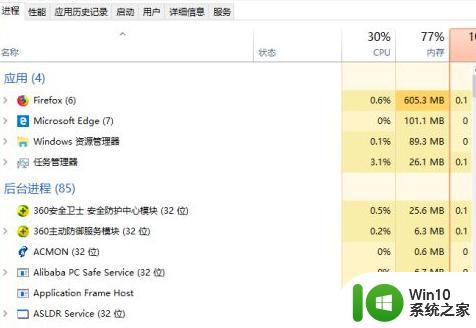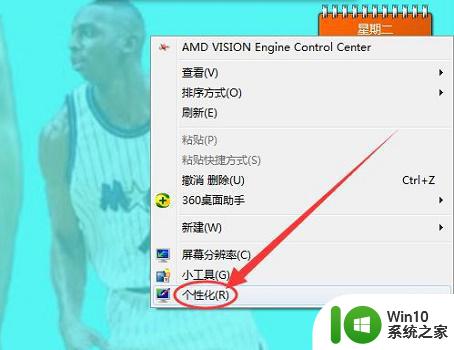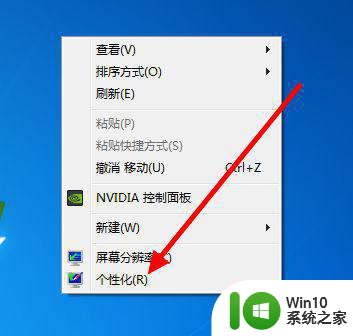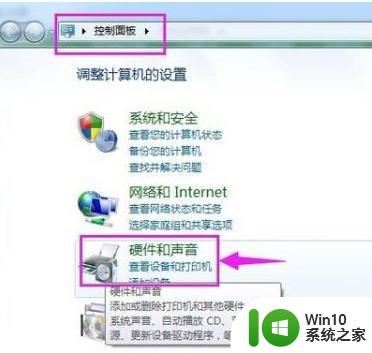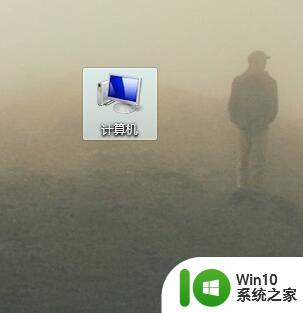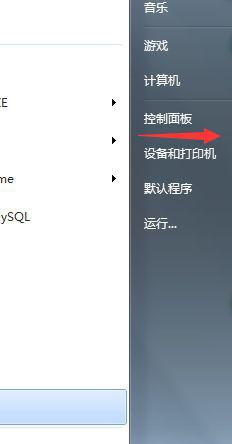windows7电脑屏幕中间出现白色的一块如何处理 windows7电脑屏幕中间出现白色方块怎么办
许多Windows 7电脑用户反映他们的屏幕中间出现了一块白色方块,让他们非常困扰,这种问题可能会影响用户的正常使用体验,但幸运的是,有一些简单的方法可以尝试来解决这个问题。在本文中我们将探讨一些可能的原因以及如何处理Windows 7电脑屏幕中间出现白色方块的情况。愿本文能帮助到遇到这一问题的读者们。
具体方法:
1、键盘的【ctrl+alt+del】我们按下,继续选择【启动任务管理器】,如图。
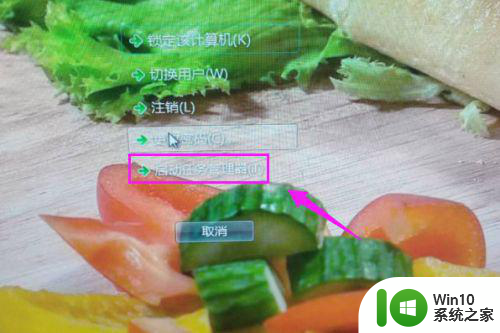
2、启动任务管理器界面这,【进程】启动下,如图。

3、【进程】小页面这,找到【explore】,如图。
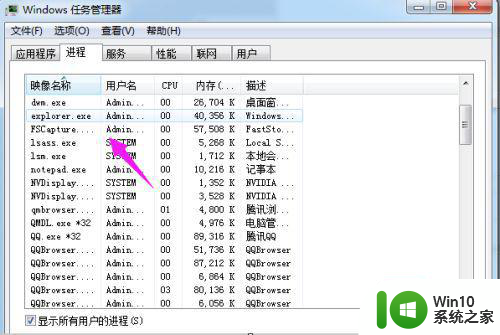
4、紧接着我们找到它之后,按【结束任务】,如图。
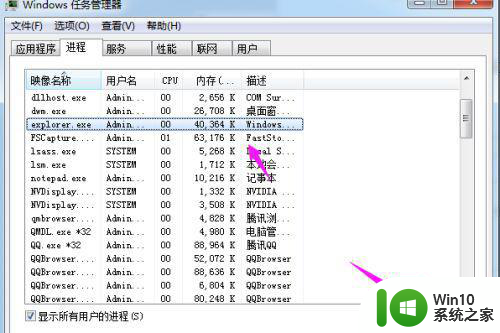
5、接着我们选择【结束进程】,如图。
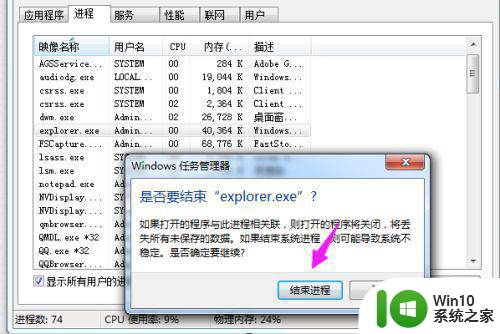
6、我们按下【文件-新建任务】,如图。
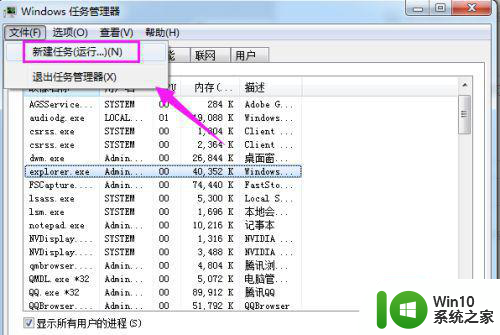
7、紧接着我们输入【explore】,按下【确定】,如图。
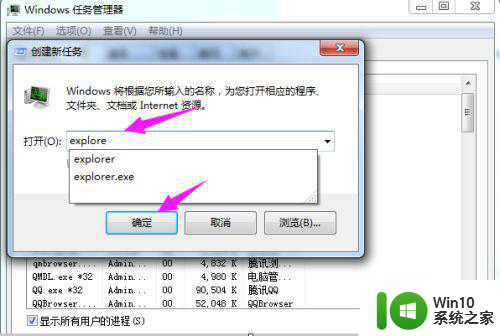
8、最后我们单击下电脑桌面空白处,选择【刷新】,如图。
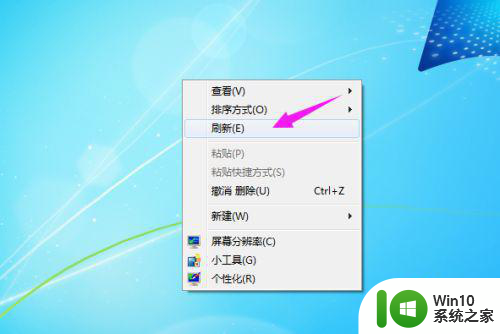
以上就是windows7电脑屏幕中间出现白色的一块如何处理的全部内容,有出现这种现象的小伙伴不妨根据小编的方法来解决吧,希望能够对大家有所帮助。